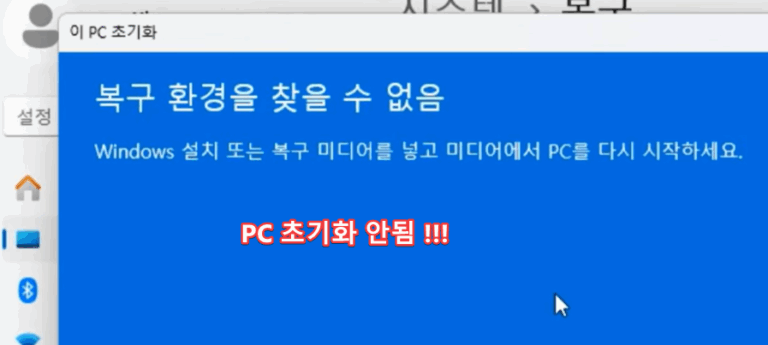
win11 복구 환경을 찾을 수 없음, 초기화 안 될 때 해결법
PC 초기화 하려고 하는데 ‘복구 환경을 찾을 수 없음‘ 에러가 떴어요,이 에러는 복구 환경이 비활성화되었거나, 손상된 복구 이미지 파일 등으로 인해 발생할 수 있습니다. 이문제 해결하려면 다음과 같이 따라하면 됩니다. 1. 복구 환경 리셋 관리자 권한으로 명령 프롬프트 실행 명령어 창에 붙여놓기 Windows RE 상태 Disabled 나오면, 아래와 같이 명령어 사용…
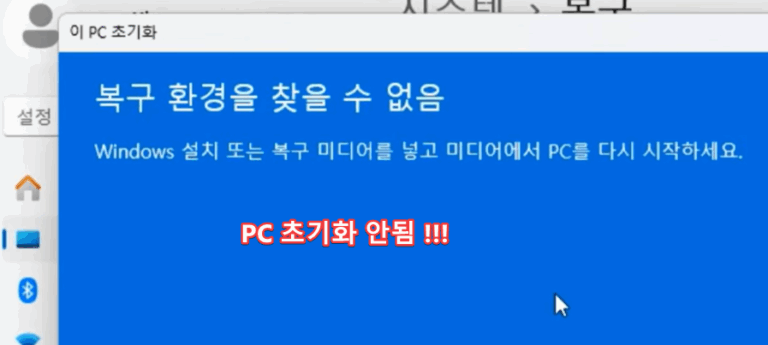
PC 초기화 하려고 하는데 ‘복구 환경을 찾을 수 없음‘ 에러가 떴어요,이 에러는 복구 환경이 비활성화되었거나, 손상된 복구 이미지 파일 등으로 인해 발생할 수 있습니다. 이문제 해결하려면 다음과 같이 따라하면 됩니다. 1. 복구 환경 리셋 관리자 권한으로 명령 프롬프트 실행 명령어 창에 붙여놓기 Windows RE 상태 Disabled 나오면, 아래와 같이 명령어 사용…

Windows 11에서 파일 탐색기(Explorer.exe) 가 실행되지 않거나, 실행 시 오류가 발생하는 경우가 있습니다. 또한 즐겨찾기(빠른 액세스) 가 사라지는 문제도 발생할 수 있습니다. 이러한 문제는 주로 시스템 파일 손상, 탐색기 캐시 오류, Windows 업데이트 문제, 레지스트리 설정 오류 등으로 인해 발생합니다. 본 문서에서는 이를 해결하는 다양한 방법을 제공합니다. 1. 파일 탐색기(Explorer.exe)…

Windows 11에서 사용자 폴더명을 변경하거나 불필요한 ‘어드민’ 폴더를 삭제하려면, 관리자 권한이 필요하며 시스템 설정을 신중하게 다뤄야 합니다. 잘못된 조작은 시스템 오류를 초래할 수 있으므로, 모든 작업 전에 중요한 데이터를 백업하는 것을 권장합니다. 1. 사용자 폴더명 변경 방법 Windows에서는 사용자 계정 이름을 변경해도 사용자 폴더명(C:\Users\사용자명)은 자동으로 변경되지 않습니다. 폴더명을 변경하려면 다음과…

Windows 11에서 크롬(Chrome) 브라우저를 사용할 때, 특정 웹사이트에서 팝업 창이 차단될 수 있습니다. 이는 크롬의 기본 보안 설정 때문이며, 특정 웹사이트에서 팝업을 허용하거나 완전히 해제할 수 있습니다. 이번 가이드에서는 크롬에서 팝업을 차단하거나 해제하는 방법을 단계별로 설명합니다. 1. 크롬에서 팝업 차단 또는 해제하기 1.1 크롬 설정에서 팝업 차단/허용 설정 변경 크롬…

윈도우 11 업데이트 후 이더넷이 연결되지 않는 문제는 보통 네트워크 어댑터 드라이버 오류, 네트워크 설정 변경, Windows 업데이트 충돌 등으로 인해 발생할 수 있습니다. 이 문제를 해결하려면 네트워크 어댑터를 재설정하거나, IP 설정을 초기화하고, Windows 업데이트를 롤백하는 방법 등을 시도해볼 수 있습니다. 1. 네트워크 어댑터 확인 및 재설정 1.1 네트워크 어댑터 활성화…

윈도우 11에서 C 드라이브와 D 드라이브 간의 볼륨(용량)을 조정하려면 디스크 관리 도구를 사용하여 파티션을 축소하거나 확장해야 합니다. 이 과정에서는 데이터 손실을 방지하기 위해 중요한 데이터를 백업하는 것이 중요합니다. 아래는 디스크 볼륨 조정을 위한 단계별 가이드입니다. 1. 디스크 관리 도구를 통한 볼륨 조정 1.1 디스크 관리 열기 Windows + X를 눌러…

윈도우 11에서 업데이트 중 무한 로딩 현상이 발생하는 문제는 업데이트 파일 손상, 네트워크 문제, 또는 시스템 충돌로 인해 발생할 수 있습니다. 이 문제를 해결하려면 업데이트 서비스를 재설정하거나 캐시를 지우고, 시스템 복구 도구를 활용해야 할 수 있습니다. 아래는 문제를 해결하기 위한 단계별 가이드입니다. 1. Windows 업데이트 서비스 재시작 1.1 서비스 재시작…

Chrome이나 Edge 브라우저 사용 중 “메모리 부족하여 이 페이지를 열 수 없습니다” 오류가 발생하면, 이는 주로 시스템 메모리 부족, 브라우저 캐시 과다 사용, 또는 확장 프로그램 문제로 인해 발생합니다. 아래는 문제를 해결하고 브라우저 성능을 최적화하기 위한 단계별 방법입니다. 1. 브라우저 캐시 및 데이터 정리 1.1 Chrome에서 캐시 정리 Chrome 브라우저를…

윈도우 11 설치 시 Microsoft 계정 로그인이 필수적으로 요구되지만, 네트워크 연결을 차단하거나 특정 단계를 우회하면 로컬 계정을 쉽게 생성할 수 있습니다. 이 방법은 인터넷 연결이 없거나 Microsoft 계정을 사용하고 싶지 않은 사용자에게 유용합니다. 아래에서 로컬 계정을 만드는 다양한 방법을 안내합니다. 1. 명령 프롬프트를 이용해 마이크로소프트 계정 요구 우회 1.1 명령…